Se você é viciado no YouTube, deve estar familiarizado com a seção de comentários do YouTube. É aqui que você pode fazer sua voz ser ouvida na comunidade do YouTube com uma mensagem de apoio ou crítica construtiva bem-intencionada.
Infelizmente, você só pode fazer isso se a seção de comentários do YouTube estiver carregando corretamente. Se os comentários do YouTube não estiverem carregando em seu PC ou Mac, isso pode apontar para um navegador ou problema de conexão. Se você está tendo dificuldade para corrigir uma seção de comentários do YouTube que não carrega, tente estas etapas de solução de problemas para resolver o problema.

Recarregue o YouTube (e seu navegador da web)
Não existe nem sempre é um motivo óbvio pelo qual os comentários do YouTube podem não ser carregados corretamente. Embora a causa possa não parecer óbvia, a solução (para a maioria dos usuários) é simples: atualize a página.
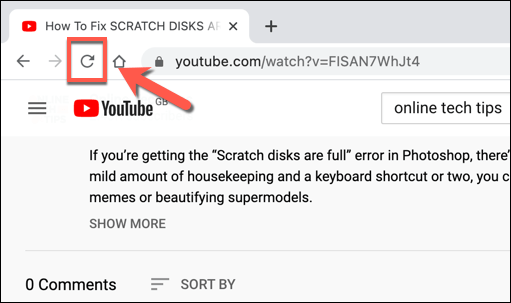
Pressionar a tecla F5ou selecionar o botão Atualizarem seu navegador deve resolver problemas com um Seção de comentários do YouTube. Se sua conexão ou o próprio carregamento da página fosse interrompido de alguma forma, isso faria com que a seção de comentários do YouTube parasse de funcionar. Atualizar a página deve resolver esse problema.
No entanto, isso pressupõe que não há outro problema com seu navegador ou conexão, como problemas de conectividade DNS. Se atualizar a página não resolver o problema, você pode querer fechar e reiniciar seu navegador antes de considerar outras correções.
Desativar as extensões do navegador
Certas extensões de navegador, especialmente extensões de bloqueio de anúncios, podem afetar o modo como certas páginas são carregadas em seu navegador da web. Se você estiver usando uma extensão de bloqueio de anúncios com excesso de zelo, por exemplo, isso pode impedir o carregamento de determinados scripts subjacentes no site do YouTube.
Isso pode impedir que a seção de comentários do YouTube carregue corretamente. Se isso ocorrer, você precisará desativar a extensão (ou extensões) do navegador que está causando o problema.
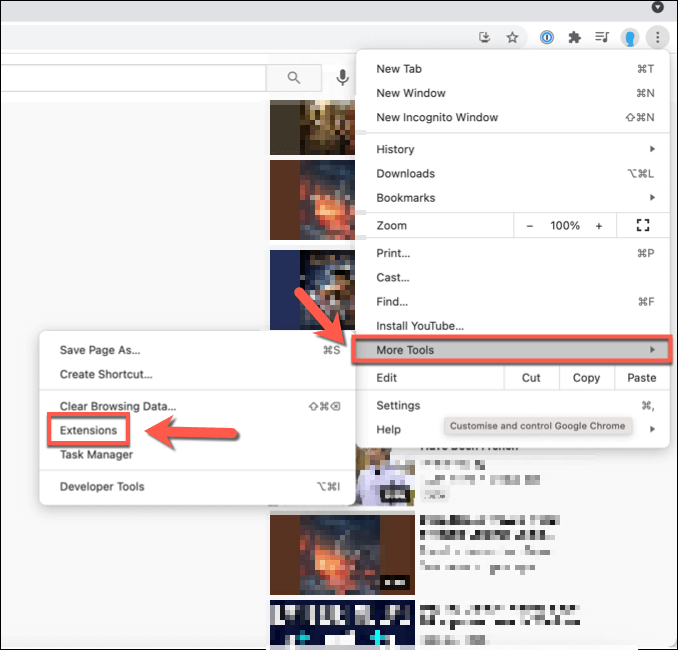
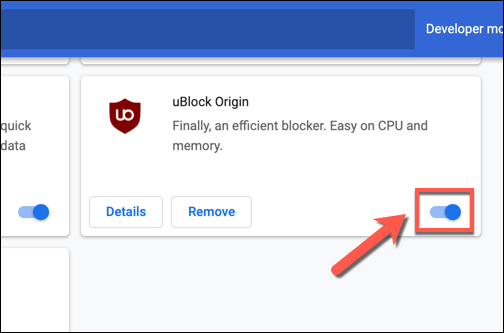
Com algumas ou todas as suas extensões desativadas, volte ao vídeo do YouTube com uma seção de comentários sem carregamento. Se o problema for resolvido, você pode presumir que a falha está em uma extensão e pode ser necessário deixar a extensão desativada (temporária ou permanentemente) para resolver o problema.
Limpe os dados do navegador ou redefina seu navegador totalmente
Embora não seja uma solução infalível, limpar os dados do navegador é uma boa maneira de garantir que todas as páginas que você carga são atualizados. Em vez de depender de um histórico da página em cache para carregar o YouTube, isso garante que seu navegador carregue todos os arquivos do YouTube do zero.
Isso deve resolver os problemas em que o YouTube tenta carregar scripts que não existem mais ou foram corrompidos em seu cache, podendo causar uma seção de comentários do YouTube quebrada.
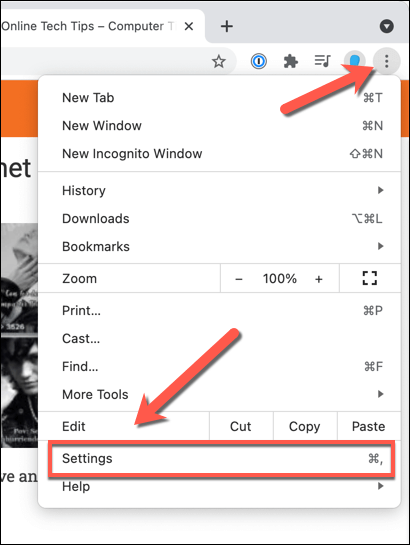
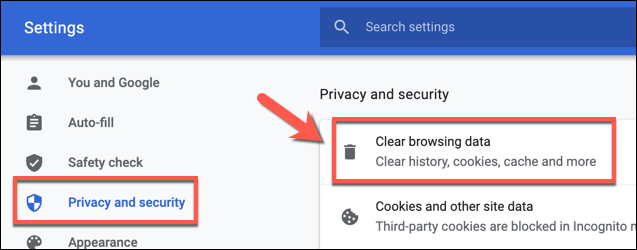
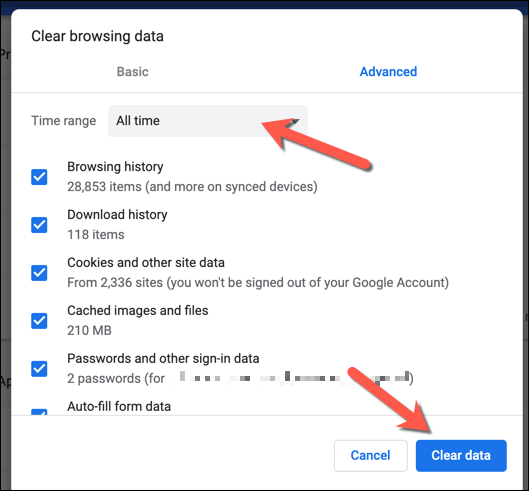
Depois de limpar o cache do navegador, recarregue o YouTube e tente carregar a seção de comentários. Se o problema não for resolvido, você pode tentar redefinir totalmente as configurações do seu navegador. Isso pode corrigir problemas com configurações de cache ou proxy mal configuradas, por exemplo.
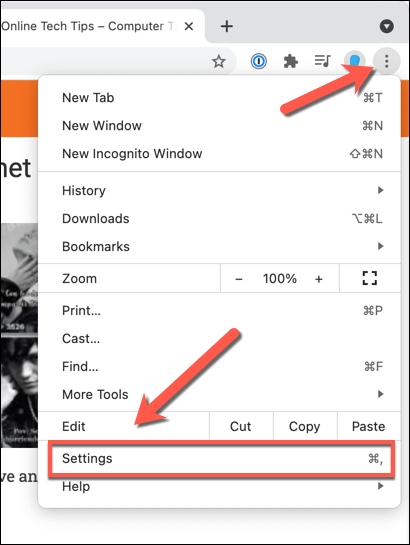
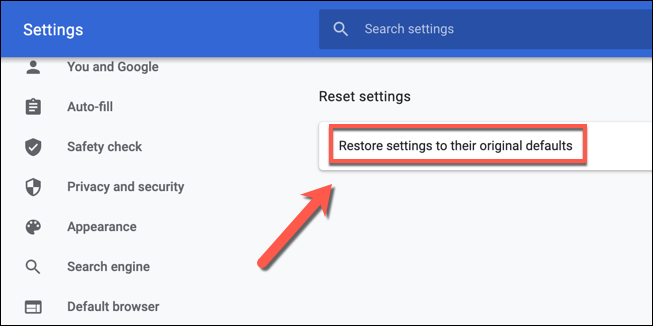

Isso redefinirá totalmente o perfil do seu navegador Chrome. Se o problema não for resolvido neste momento, ele pode apontar para problemas com sua conexão. Você também pode pensar em mudar para outro navegador, como Firefox ou Microsoft Edge, pois isso contornará quaisquer problemas com o navegador que você está usando diretamente.
Desconecte-se de VPNs e proxies (e marque Sua conexão)
Se você estiver usando um rede privada virtual (ou VPN) para se conectar à Internet, ou se você encapsular o tráfego da web usando um servidor proxy, então você pode descobrir que certas páginas da web (como o YouTube) não carregam corretamente.
Isso pode ser intencional, em que certos sites impedem que partes ou uma página inteira sejam carregadas quando uma VPN ou proxy conhecido está em uso como forma de reduzir o risco de spam ou ataques de rede. No entanto, também pode ser causado por uma conexão mal configurada ou interrompida.
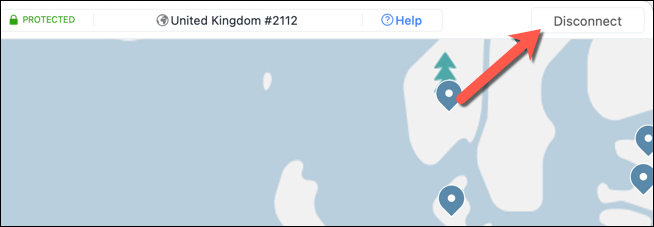
Infelizmente, neste caso, você pode precisar se desconectar da VPN ou remover as configurações do servidor proxy para permitir que o YouTube carregue corretamente. Se você estiver em uma rede corporativa, fale com seu administrador de rede primeiro para determinar se os problemas de conexão podem ser resolvidos internamente.
Você também deve verificar se sua conexão (sem VPN ou proxy) está estável e funcionando apropriadamente. Por exemplo, se os servidores DNS do seu ISP estão com defeito e impedem que certas páginas carreguem corretamente, pode ser necessário mude seu provedor de DNS e mudar para um servidor DNS público.
Resolvendo problemas de conexão com o YouTube
Se seus comentários no YouTube não estiverem carregando, atualizar a página ou limpar o cache do navegador deve ajudar a resolver o problema para a maioria dos usuários. Se você ainda estiver tendo problemas, no entanto, talvez precise pensar em redefinindo suas configurações de rede ou mudar para outra conexão totalmente, bem como testar outro navegador.
Assim que tiver resolveu seu Problemas do YouTube, você pode fazer sua voz ser ouvida na seção de comentários de seus criadores favoritos (ou menos favoritos). Os fãs sérios do YouTube podem querer investir em YouTube Premium para uma experiência sem anúncios, mas se a plataforma não for para você, você pode facilmente exclua sua conta do YouTube em vez disso.